- Autor Jason Gerald [email protected].
- Public 2024-01-15 08:24.
- E modifikuara e fundit 2025-01-23 12:45.
Ky wikiHow ju mëson se si të ndryshoni gjuhën në shfletuesin tuaj. Fatkeqësisht, nuk mund të ndryshoni gjuhën e shfletuesit të telefonit tuaj nëse nuk ndryshoni cilësimin e gjuhës në pajisjen tuaj.
Hapi
Metoda 1 nga 5: Google Chrome (Desktop)
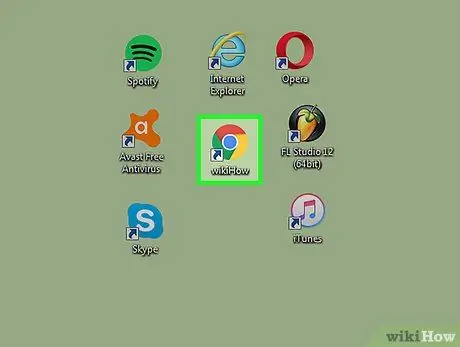
Hapi 1. Klikoni ikonën e verdhë, të kuqe dhe jeshile me një rreth blu në mes për të hapur Google Chrome
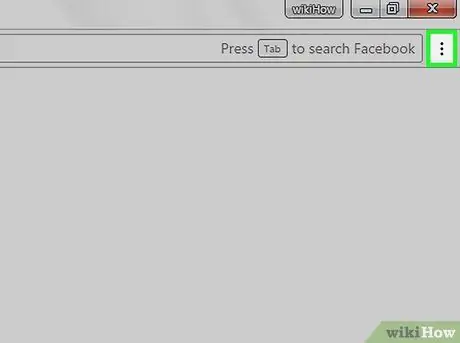
Hapi 2. Klikoni butonin në këndin e sipërm të djathtë të dritares së Chrome
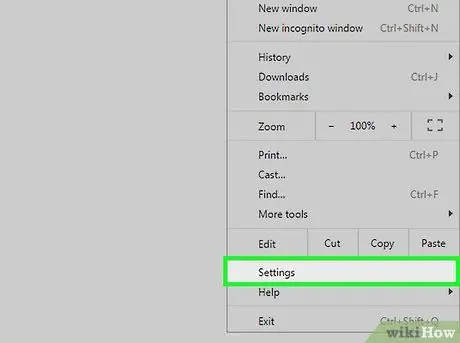
Hapi 3. Klikoni opsionin Cilësimet në fund të menysë
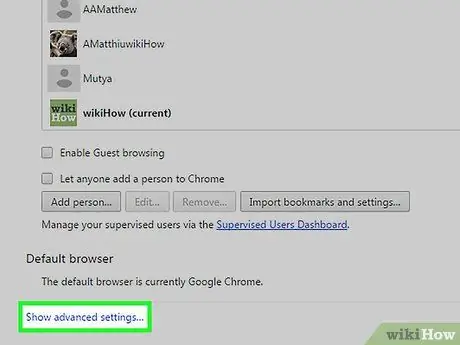
Hapi 4. Shkoni poshtë dhe klikoni në lidhjen Trego cilësimet e avancuara në fund të faqes
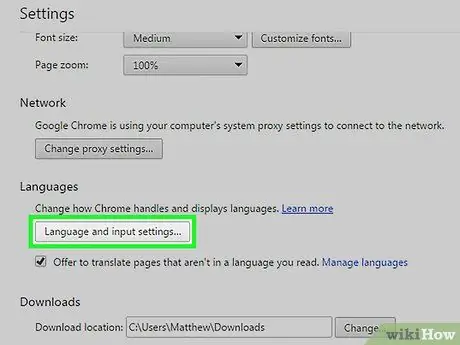
Hapi 5. Shkoni poshtë, pastaj klikoni në opsionin Gjuha dhe cilësimet e hyrjes nën Gjuhë
Shtë në mes të faqes.
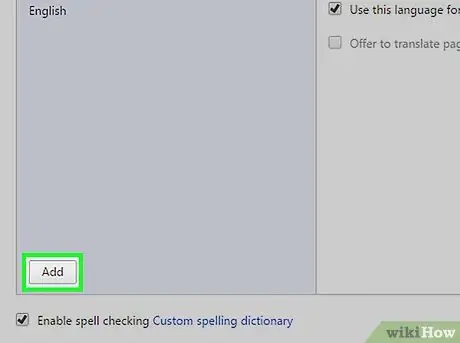
Hapi 6. Në këndin e poshtëm të majtë të dritares, klikoni Shto
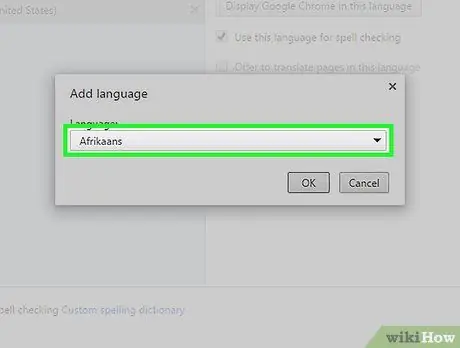
Hapi 7. Klikoni kutinë nën "Shto gjuhën"
Kjo kuti do të shfaq emrin e gjuhës (p.sh. "Afrikanët").
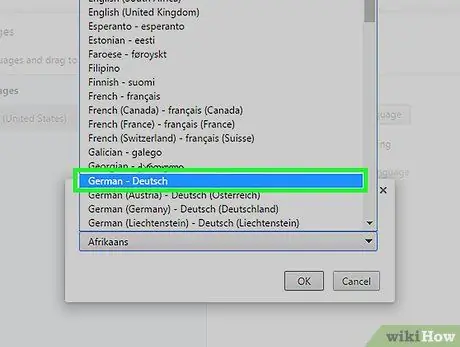
Hapi 8. Klikoni gjuhën e zgjedhur nga ju
Lista e gjuhëve në kutinë "Shto gjuhë" do të shfaqet sipas alfabetit. Prandaj, ju vetëm duhet të lëvizni nëpër faqe për të gjetur gjuhën.
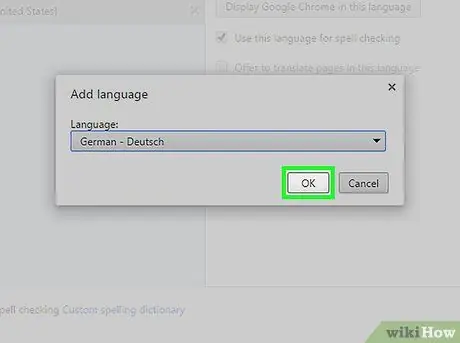
Hapi 9. Për të shtuar gjuhën e zgjedhur në menunë e gjuhës së Chrome, klikoni OK
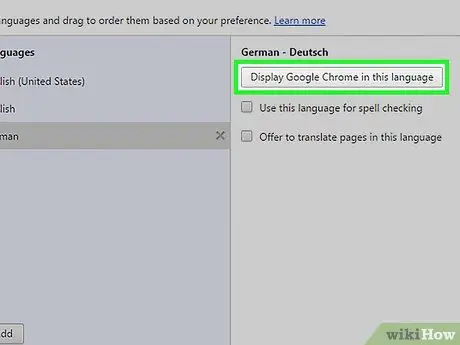
Hapi 10. Klikoni në butonin Display Google Chrome në këtë Language në këndin e sipërm të djathtë të dritares "Gjuhët"
Ju gjithashtu mund të kontrolloni kutitë "Përdorni këtë gjuhë për kontrollimin e drejtshkrimit" dhe "Oferta për të përkthyer faqe në këtë gjuhë" për të aplikuar cilësimet e gjuhës në të gjitha aspektet e Chrome
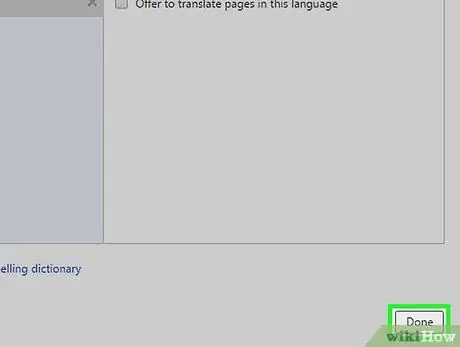
Hapi 11. Klikoni butonin Done në këndin e poshtëm të djathtë të dritares "Language"
Pas rifillimit të Chrome, cilësimet tuaja të reja të gjuhës do të hyjnë në fuqi.
Metoda 2 nga 5: Firefox (Desktop)
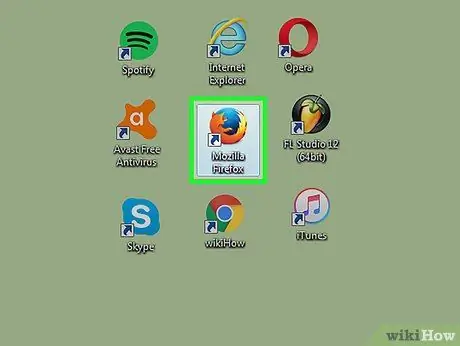
Hapi 1. Klikoni ikonën e dhelprës që rrethon globin blu për të hapur Firefox
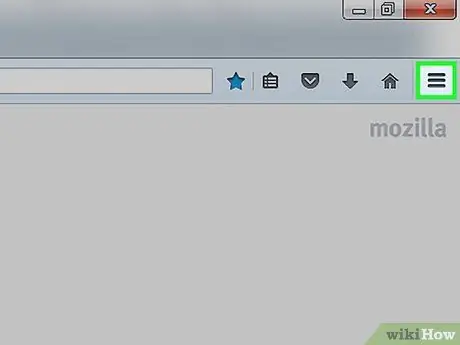
Hapi 2. Klikoni butonin në këndin e sipërm të djathtë të dritares Firefox
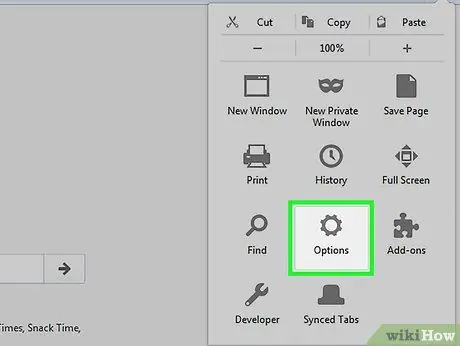
Hapi 3. Klikoni në ikonën e dhëmbit në mes të menysë për të hapur dritaren Opsionet
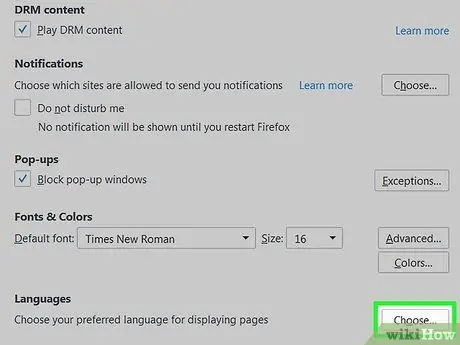
Hapi 4. Klikoni skedën Përmbajtja në pjesën e sipërme të majtë të faqes
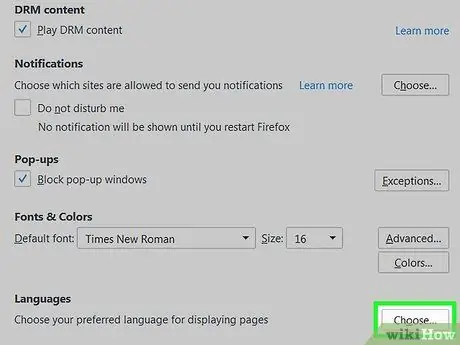
Hapi 5. Klikoni Zgjidhni në të djathtë të "Gjuhëve"
Ky opsion është në fund të faqes.
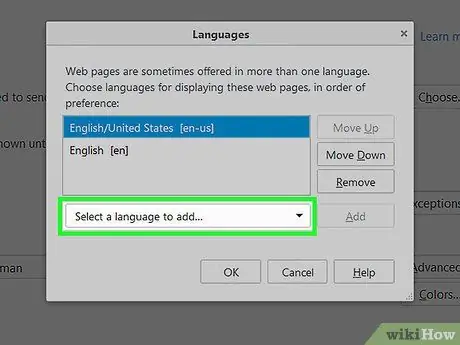
Hapi 6. Zgjidhni Zgjidhni një gjuhë për të shtuar opsionin nën "Gjuhët"
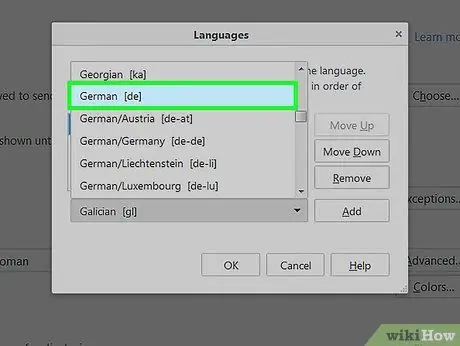
Hapi 7. Lëvizni ekranin dhe klikoni një gjuhë për ta zgjedhur atë
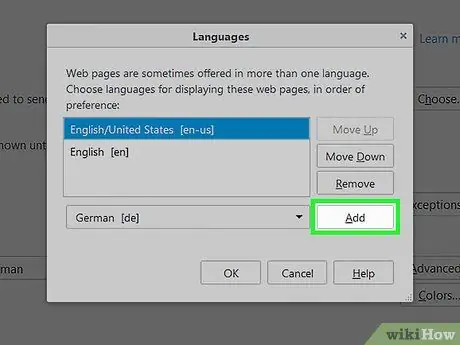
Hapi 8. Klikoni butonin Shto pranë gjuhës që dëshironi të shtoni
Shtë në kolonën "Zgjidhni një gjuhë për të shtuar" në fund të dritares.

Hapi 9. Klikoni OK për të aplikuar ndryshimet
Ky opsion është opsioni i parë në fund të dritares. Pas aplikimit të ndryshimeve, do t'ju duhet të rinisni Firefox -in për t'i parë ato.
Ky ndryshim do të prekë vetëm faqet e internetit që mbështesin gjuhën tuaj të preferuar
Metoda 3 nga 5: Microsoft Edge
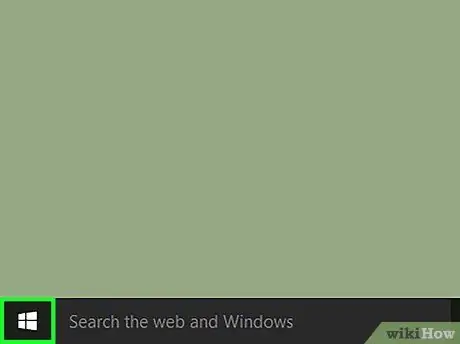
Hapi 1. Klikoni butonin Fito në këndin e poshtëm të majtë të ekranit
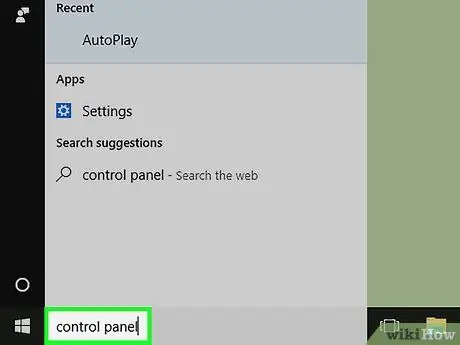
Hapi 2. Shkruani "panelin e kontrollit" në shiritin e kërkimit poshtë dritares Start
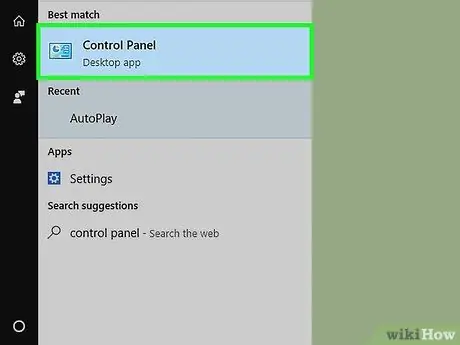
Hapi 3. Kliko Control Panel
Ky opsion është përgjithësisht në krye të dritares Start.

Hapi 4. Klikoni lidhjen Shto një gjuhë nën titullin "Ora, Gjuha dhe Rajoni"
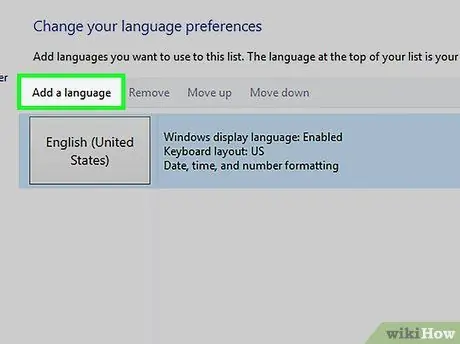
Hapi 5. Klikoni në lidhjen Shto një gjuhë në krye të faqes, nën titullin "Ndryshoni preferencat tuaja gjuhësore"
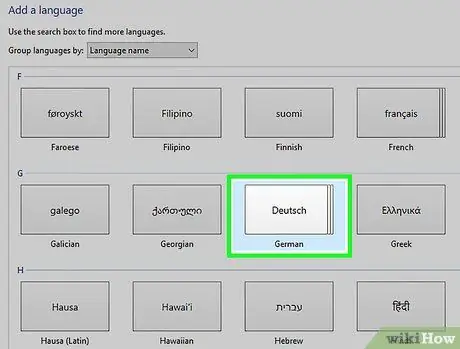
Hapi 6. Klikoni gjuhën e zgjedhur nga ju
Lista e gjuhëve do të shfaqet sipas alfabetit. Prandaj, ju vetëm duhet të lëvizni nëpër faqe për të gjetur gjuhën.
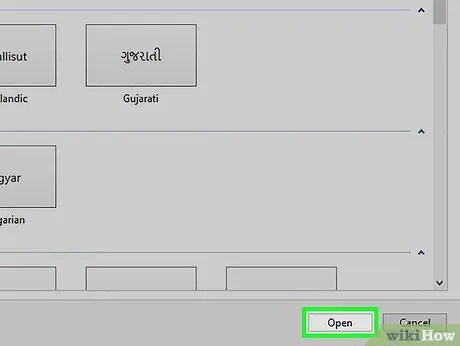
Hapi 7. Klikoni Open në këndin e poshtëm të djathtë të dritares
Nëse gjuha juaj e preferuar nuk ka dialektin që kërkoni, ky buton do të ndryshojë etiketën në "Shto"
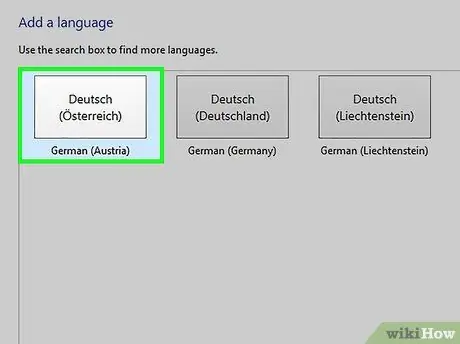
Hapi 8. Nëse ju kërkohet, zgjidhni një dialekt
Ndërsa disa gjuhë nuk kanë dialekte, shumica e gjuhëve mbështesin të paktën dy variacione.
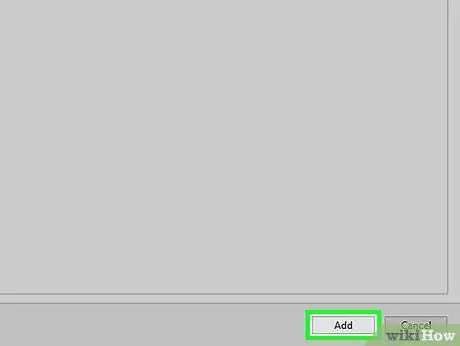
Hapi 9. Klikoni Shto në këndin e poshtëm të djathtë të dritares
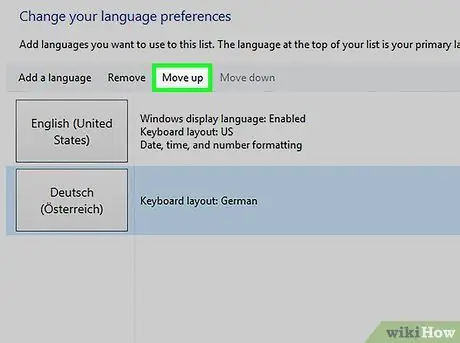
Hapi 10. Klikoni Lëviz lart
Shtë në të djathtë të "Shto një gjuhë", pranë krye të dritares.
Ju mund të keni nevojë të klikoni butonin disa herë derisa gjuha juaj e preferuar të kalojë në krye të listës
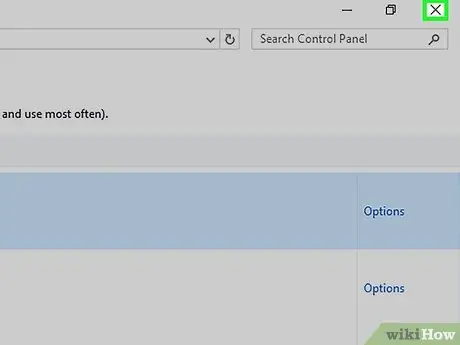
Hapi 11. Mbyll Panelin e Kontrollit
Pas rifillimit të kompjuterit dhe rihapjes së Edge, cilësimet tuaja do të hyjnë në fuqi.
Metoda 4 nga 5: Internet Explorer
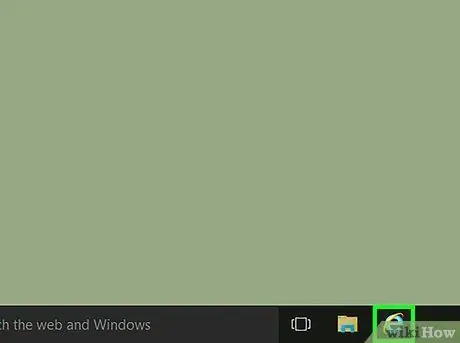
Hapi 1. Klikoni ikonën blu "e" me një unazë të verdhë rreth saj për të hapur Internet Explorer
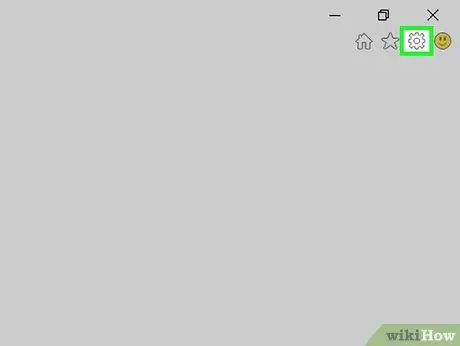
Hapi 2. Klikoni butonin ️ në këndin e sipërm të djathtë të dritares së Internet Explorer
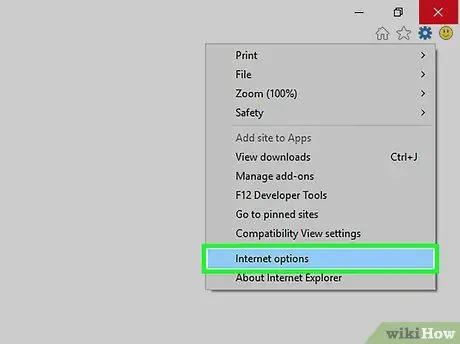
Hapi 3. Klikoni Internet Options në fund të dritares zbritëse
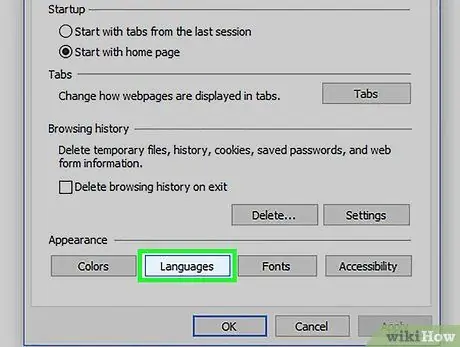
Hapi 4. Klikoni në Gjuhët nën dritaren "Opsionet e Internetit"
Nëse nuk e shihni këtë opsion, sigurohuni që jeni në skedën "Të përgjithshme" të dritares "Opsionet e Internetit"
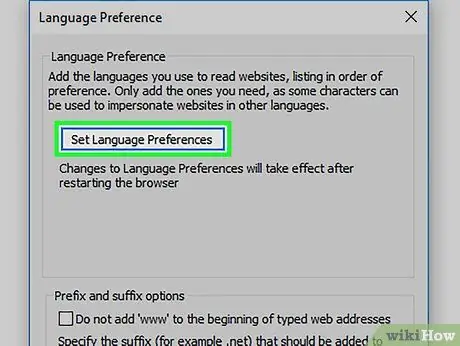
Hapi 5. Klikoni Vendosni preferencat e gjuhës
Shtë në krye të dritares së Opsioneve të Internetit.
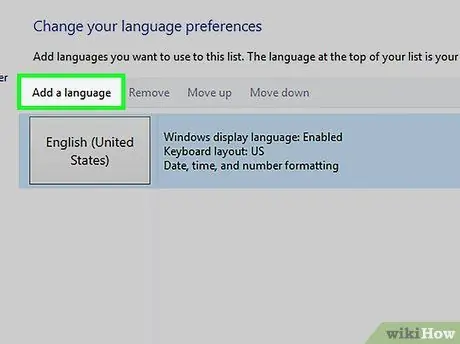
Hapi 6. Klikoni Shto një gjuhë nën titullin "Ndryshoni preferencat tuaja gjuhësore", në krye të faqes
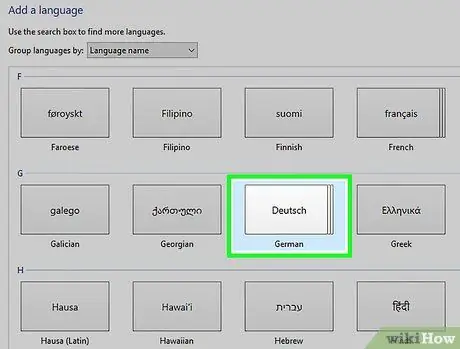
Hapi 7. Klikoni gjuhën e zgjedhur
Lista e gjuhëve do të shfaqet sipas alfabetit. Prandaj, ju vetëm duhet të lëvizni nëpër faqe për të gjetur gjuhën.
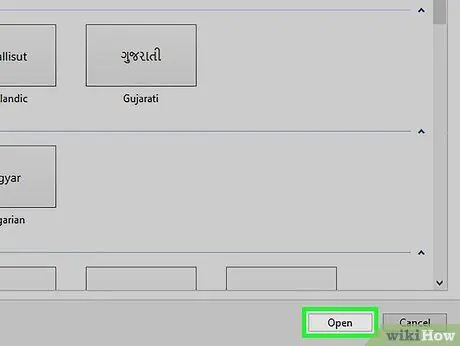
Hapi 8. Klikoni Open në këndin e poshtëm të djathtë të dritares
Nëse gjuha juaj e preferuar nuk ka një dialekt të mbështetur, ky buton do të ndryshojë etiketën në "Shto".
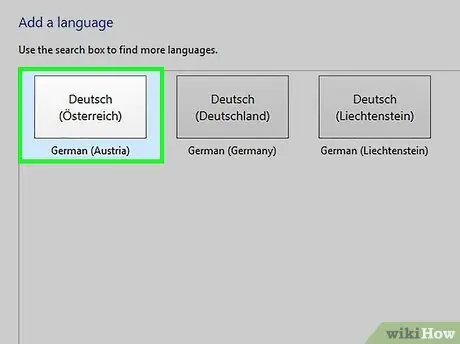
Hapi 9. Nëse ju kërkohet, zgjidhni një dialekt
Ndërsa disa gjuhë nuk kanë dialekte, shumica e gjuhëve mbështesin të paktën dy variacione.
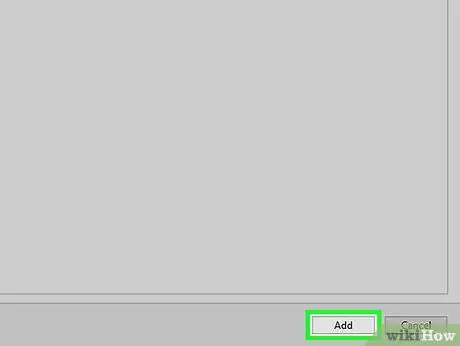
Hapi 10. Klikoni Shto në këndin e poshtëm të djathtë të dritares
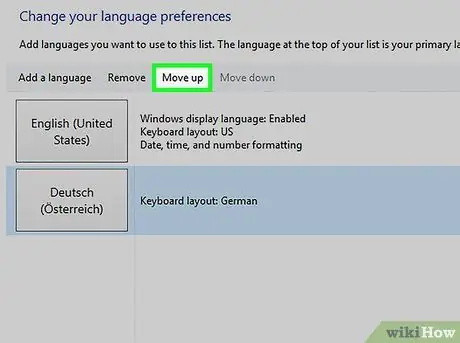
Hapi 11. Klikoni Lëviz lart
Shtë në të djathtë të "Shto një gjuhë", pranë krye të dritares.
Ju mund të keni nevojë të klikoni butonin disa herë derisa gjuha juaj e preferuar të kalojë në krye të listës
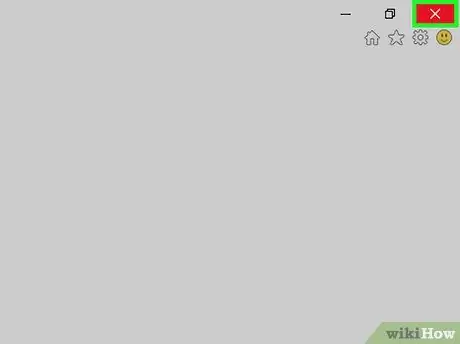
Hapi 12. Mbyll Internet Explorer
Pasi të riniset shfletuesi, ndryshimi i gjuhës suaj do të hyjë në fuqi.
Metoda 5 nga 5: Opera (Desktop)
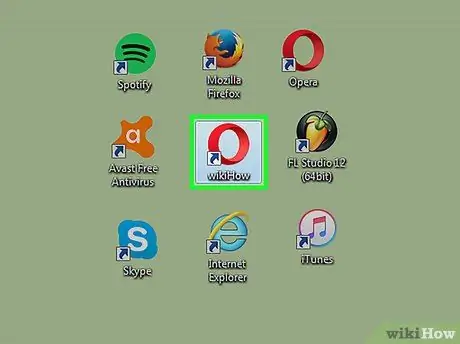
Hapi 1. Klikoni ikonën e kuqe "O" për të hapur Opera
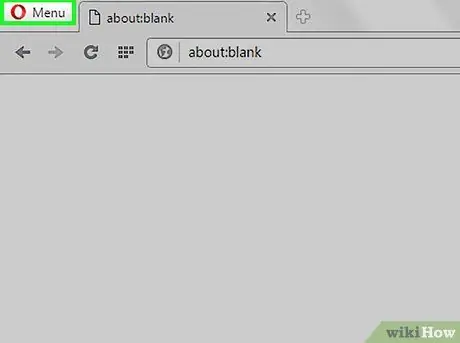
Hapi 2. Klikoni Menu në këndin e sipërm të majtë të faqes
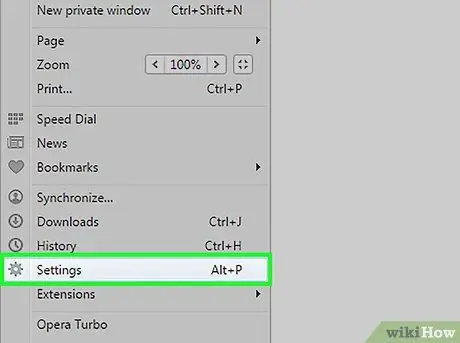
Hapi 3. Klikoni opsionin Cilësimet pranë fundit të menysë
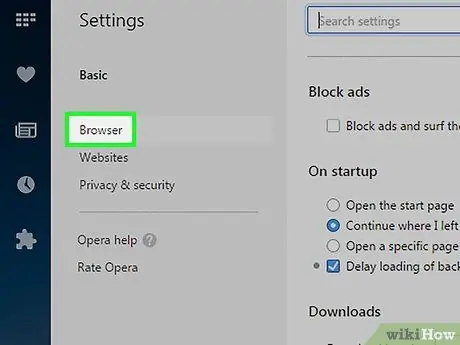
Hapi 4. Klikoni Shfletuesi
Ky opsion është nën titullin "Cilësimet", në krye të djathtë të faqes.
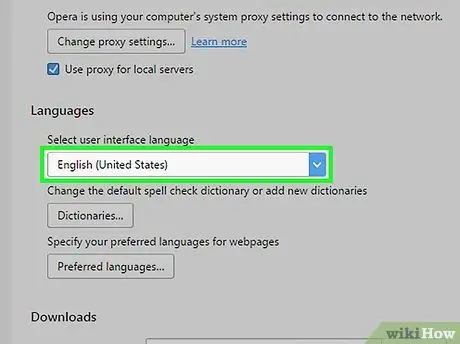
Hapi 5. Shkoni te ekrani, pastaj klikoni Gjuhët e preferuara
Undershtë nën titullin "Gjuhët", në qendër të poshtme të faqes.
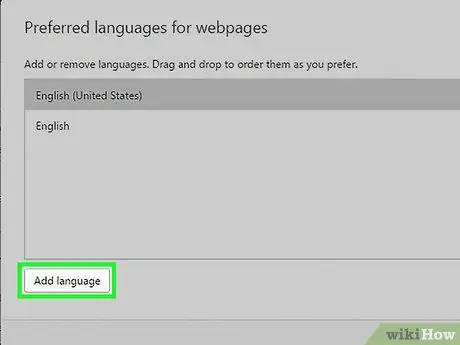
Hapi 6. Klikoni butonin Shto gjuhë në këndin e poshtëm të majtë të dritares
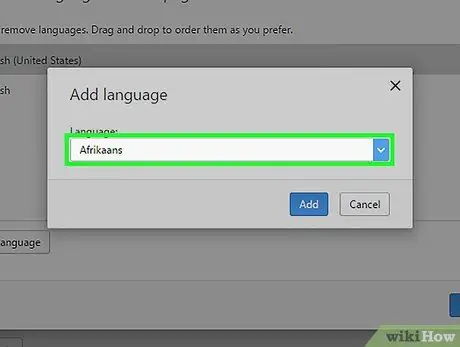
Hapi 7. Klikoni kutinë që përmban emrin e gjuhës (p.sh. "Afrikanët") nën "Shto gjuhën"
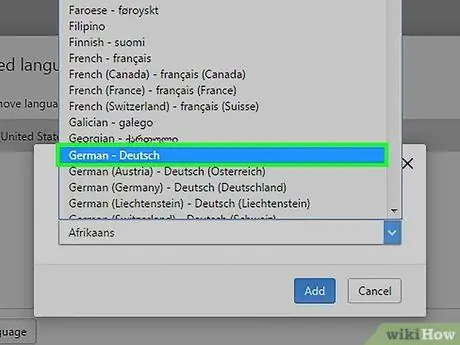
Hapi 8. Klikoni gjuhën e zgjedhur nga ju
Lista e gjuhëve do të shfaqet sipas alfabetit. Prandaj, ju vetëm duhet të lëvizni nëpër faqe për të gjetur gjuhën.
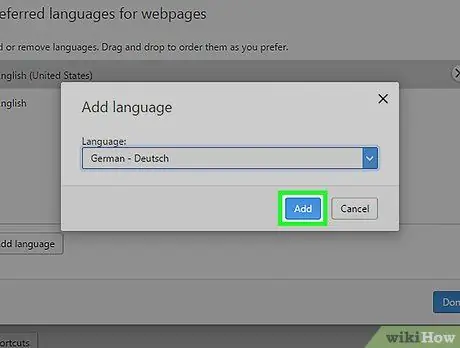
Hapi 9. Klikoni OK për të shtuar gjuhën në listën e gjuhëve në menunë Gjuhët e shfletuesit
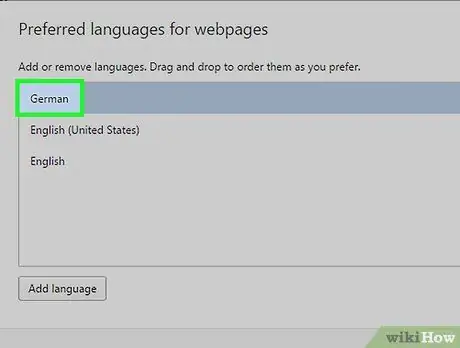
Hapi 10. Klikoni dhe tërhiqni gjuhën tuaj të preferuar në krye të listës për ta bërë atë gjuhën tuaj të preferuar
Gjuha do të përdoret në sajtet e mbështetura.
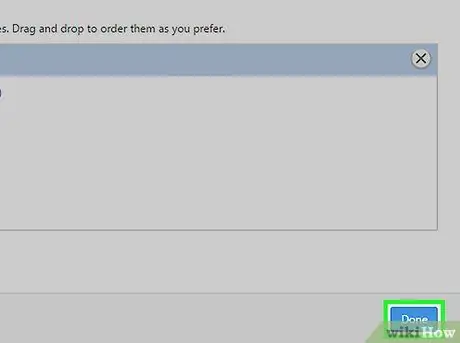
Hapi 11. Klikoni butonin blu Done në këndin e poshtëm të djathtë të dritares
Pas rifillimit të shfletuesit tuaj, gjuha juaj e preferuar do të përdoret në faqet e mbështetura.






